ثابت: خطأ Err_internet_disconnected في Google Chrome
نشرت: 2023-07-28هل تريد معرفة كيفية إصلاح ERR_INTERNET_DISCONNECTED في Google Chrome؟إذا كانت الإجابة بنعم ، فهذا المنشور لك.هنا كل ما تحتاج لمعرفته عن نفس الشيء.أكمل القراءة!
عندما تتصفح الإنترنت ، يعمل المستعرض الخاص بك كجسر بين جهاز الكمبيوتر الخاص بك وخادم الويب ، مما يسمح لجهاز الكمبيوتر الخاص بك بنقل البيانات واستلامها عبر الإنترنت. أثناء هذا الإجراء ، من المحتمل أن تواجه المستعرضات مجموعة متنوعة من المشكلات وقد تولد أخطاء ذات صلة. غالبًا ما تبدأ أخطاء المتصفح هذه بالبادئة "ERR_" وتختلف عن رموز حالة HTTP.
Google Chrome هو متصفح الويب الأكثر استخدامًا ، حيث يمثل ما يقرب من ستين بالمائة من جميع أجهزة الكمبيوتر المتصلة بالإنترنت. في المنشور الذي جاء قبل هذا ، مررنا بالعديد من فئات الأخطاء التي قد تظهر في Chrome. " ERR_INTERNET_DISCONNECTED " هو خطأ Chrome الذي يحدث غالبًا ؛ في هذا المنشور ، سوف نستكشف كيفية حلها بسهولة وبسرعة.
ماذا يعني خطأ ERR_INTERNET_DISCONNECTED؟
يشير هذا الخطأ بشكل أساسي إلى أن متصفح الويب الخاص بك غير قادر على إنشاء اتصال إنترنت بالمضيف بنجاح. حقيقة أن جهاز الكمبيوتر الخاص بك غير متصل بالإنترنت هو السبب الرئيسي لظهور رسالة الخطأ هذه على شاشتك. بسبب هذا الخطأ ، لن يتمكن المتصفح من المتابعة وإنشاء اتصال بموقع الويب المحدد.
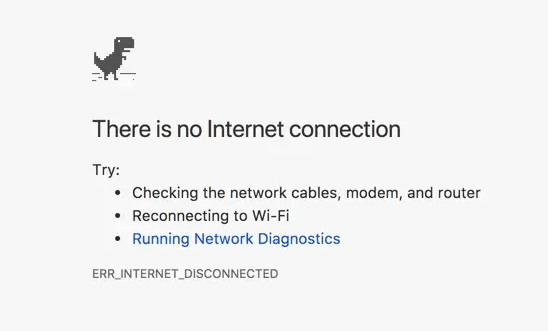
حلول لإصلاح ERR_INTERNET_DISCONNECTED "في Google Chrome؟
غالبية رموز الأخطاء عامة وتظهر في جميع إصدارات متصفح الويب. ومع ذلك ، فإن عملية استكشاف الأخطاء وإصلاحها تعتمد على جهازك ، وإعدادات اتصال الشبكة ، وإعدادات متصفح الويب الخاص بك. في هذا المنشور ، ينصب تركيزنا الأساسي على إصلاح مشكلة ERR_INTERNET_DISCONNECTED التي تحدث لمستخدمي متصفح Google Chrome على أنظمة التشغيل Windows 11 و 10 و 8 و 7.
الحل 1: التحقق من اتصالك بالإنترنت
تحدث مشكلة Err_Internet_Disconnected على جهاز الكمبيوتر الخاص بك كلما حدث انقطاع في الاتصال بين الإنترنت وجهاز الكمبيوتر الخاص بك. يجب أن تبدأ بتحديد الحالة الحالية لاتصال شبكة الكمبيوتر الخاص بك قبل القيام بأي شيء آخر. إذا لم يكن جهاز الكمبيوتر الخاص بك متصلاً بالشبكة ، فتحقق للتأكد من أن اتصال الشبكة قد تم تمكينه على جهاز الكمبيوتر الخاص بك ، وأن كبلات الشبكة قد تم توصيلها بشكل صحيح ، وأن جميع أجهزة الشبكة الخاصة بك تعمل بشكل طبيعي ، وما إلى ذلك.
أنت حر في متابعة محاولة الأساليب المذكورة أدناه حتى إذا كنت لا تزال تواجه Google Chrome Err_Internet_Disconnected على نظام التشغيل Windows 10 ، 11.
اقرأ أيضًا: [محلول] err_tunnel_connection_failed في Google Chrome
الحل 2: تكوين إعدادات الإنترنت الخاصة بك
من المحتمل أن تكون إعدادات الشبكة الخاصة بك غير صحيحة ، وهذا هو سبب الخطأ "ERR_INTERNET_DISCONNECTED" في نظام التشغيل Windows 11 ، 10. اتبع الخطوات أدناه للتحقق من الإعدادات الخاصة باتصالك بالإنترنت وضبطها.
الخطوة 1: للوصول إلى خيارات الإنترنت ، اضغط على مفتاح Win وأدخل " خيارات الإنترنت ".قم بتشغيل "خيارات الإنترنت" بالنقر فوق الخيار المطلوب من نتائج البحث.
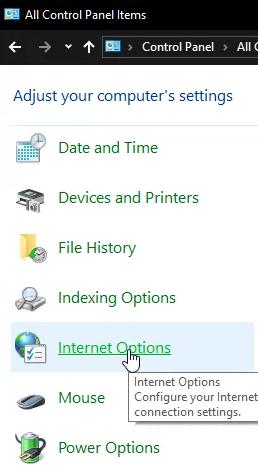
الخطوة 2: حدد علامة التبويب اتصالات، وبعد ذلك ، حددإعدادات LANمن القائمة المنسدلة. 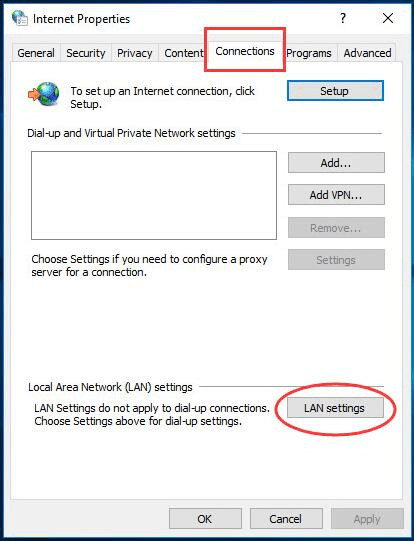
الخطوة 3: تأكد من إلغاء تحديد المربعات المسماة " اكتشاف الإعدادات تلقائيًا" و "استخدام خادم وكيل لشبكة LAN الخاصة بك". 
الخطوة 4: قم بتشغيل Chrome وتحقق لمعرفة ما إذا كان ERR_INTERNET_DISCONNECTED على Google Chrome لا يزال موجودًا.

اقرأ أيضًا: الإصلاح: تعطل Shockwave Flash في Google Chrome
الحل 3: حذف محفوظات الاستعراض الخاصة بك
البيانات من جلسة التصفح الخاصة بك ، مثل ذاكرة التخزين المؤقت وملفات تعريف الارتباط ، قد تؤثر أحيانًا على الاتصال عند استخدام Google Chrome. إذا صادفت خطأ "Err Internet Disconnected" ، فقد تحتاج إلى إزالة البيانات التي يخزنها متصفحك لتصفح مواقع الويب.
الخطوة 1: قم بتشغيل Chrome ، ثم انتقل إلى إعداداته بالانتقال إلى " chrome: // settings / clearBrowserData " في شريط العناوين.
الخطوة 2: لديك خيار مسح البيانات بدءًا من بداية الوقت.ضع علامة " تحقق " بجوار كل عنصر. ثم انقر فوق الزر مسح بيانات التصفح. 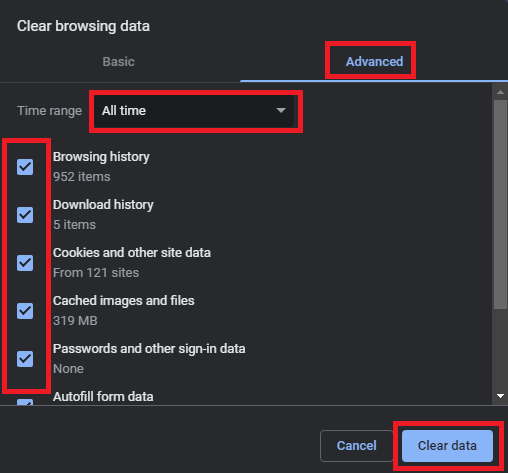
الخطوة 3: سيتم حذف كل سجل الإنترنت الخاص بك.يمكنك اختبار هذه التقنية لمعرفة ما إذا كانت تعمل على حل ERR_INTERNET_DISCONNECTED في نظام التشغيل Windows 10 ، 11. إذا لم يكن الأمر كذلك ، فتابع مع الحلول الأخرى المذكورة أدناه.
اقرأ أيضًا: كيفية مسح سجل البحث من أي متصفح
الحل 4: تحقق من إعدادات VPN
من المحتمل أن يكون وجود العديد من تكوينات الشبكة النشطة في وقت واحد هو السبب الوحيد المحتمل لاتصال Wi-Fi غير موثوق به. يمكنك الوصول إلى الإنترنت مع تجنب استخدام مزود خدمة الإنترنت إذا كنت تستخدم شبكة افتراضية خاصة (VPN) أو خادم وكيل. من المعتاد تمامًا أن يكون اتصال الشبكة الخاصة الافتراضية غير مستقر بسبب الحظر على مستوى الدولة (كما هو الحال في الصين). تأتي جميع الشبكات الخاصة الافتراضية ، أو الشبكات الافتراضية الخاصة تقريبًا ، مزودة بميزة قفل الشبكة التي تمنع ، عند تمكينها ، المستخدمين من الوصول إلى الإنترنت حتى في حالة انقطاع الاتصال. من المحتمل أن يؤدي هذا إلى حدوث اضطراب في الاتصال ، مما يؤدي بعد ذلك إلى حدوث خطأ.
تحقق من أن شبكتك الافتراضية الخاصة (VPN) تعمل ، أو افصلها للتأكد من أن كل شيء يعمل بشكل طبيعي مع الإنترنت ومعرفة ما إذا كان يتم تحميل موقع الويب بشكل صحيح في Google Chrome. إذا استمر الخطأ ERR_INTERNET_DISCONNECTED ، فجرّب إصلاحًا آخر.
اقرأ أيضًا: أفضل VPN مجاني لنظام التشغيل Windows 10 و 11
الحل 5: إعادة تعيين إعدادات الشبكة ومسح ذاكرة التخزين المؤقت لنظام أسماء النطاقات
تعد إعادة تعيين إعدادات الشبكة والقيام بمسح DNS كلاهما نهجين فعالين لمعالجة المشاكل مع شبكة الكمبيوتر. للقيام بذلك ، يجب عليك أولاً فتح موجه الأوامر ثم اتباع الخطوات المشتركة أدناه.
الخطوة 1: اضغط على مفتاح Windows وأدخل " cmd " في الموجه.في قائمة النتائج ، انقر بزر الماوس الأيمن على موجه الأوامر ، ثم اختر خيار " تشغيل كمسؤول ". 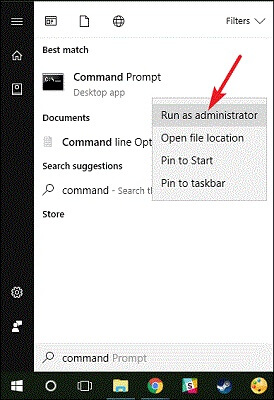
الخطوة 2: افتح موجه الأوامر ، واكتب الأسطر التالية ، واضغط على مفتاح Enter بعد كل أمر.(أنت مطالب بالانتظار حتى ينتهي الإجراء قبل الانتقال إلى سطر الأوامر التالي.)
- إيبكونفيغ / فلوشدس
- ipconfig / تجديد
- تعيين netsh int ip نظام أسماء النطاقات
- إعادة تعيين netsh winsock
الخطوة 3: أعد تشغيل جهاز الكمبيوتر الخاص بك ، ثم قم بتشغيل متصفح الويب Chrome على جهازك.تحقق من أن المشكلة لم تعد تحدث.
اقرأ أيضًا: إصلاح خطأ "خادم DNS لا يستجيب" في Windows 10/8/7
الحل 6: أعد تثبيت محول الشبكة
عندما تواجه خطأ Chrome ERR_INTERNET_DISCONNECTED في نظام التشغيل Windows 10/11 ، قد ترغب أيضًا في محاولة إعادة تثبيت محول الشبكة. هنا تستطيع ان تعرف كيف تفعل ذلك:
الخطوة 1: اضغط على مفتاح Windows + R في نفس الوقت.أدخل " devmgmt.msc " في مربع الحوار "تشغيل" وانقر فوق "موافق". 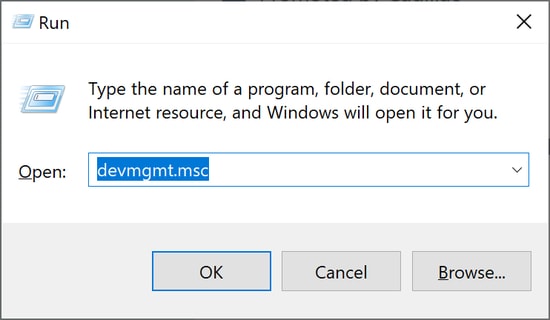
الخطوة 2: انتقل إلى إدارة الأجهزة واختر فئة محولات الشبكة لفتحه.حدد " إلغاء تثبيت الجهاز " من قائمة السياق التي تظهر عند النقر بزر الماوس الأيمن فوق محول الشبكة ضمن هذه الفئة. إذا طُلب منك تأكيد الإجراء الذي اتخذته للتو.
الخطوة 3: ستؤدي إعادة تشغيل جهاز الكمبيوتر ببساطة إلى قيام نظام التشغيل بالتحقق من جهازك وإعادة تثبيته تلقائيًا.
اقرأ أيضًا: كيفية إصلاح خطأ DNS_PROBE_FNISHED_BAD_CONFIG على نظام التشغيل Windows 10
Google Chrome ERR_INTERNET_DISCONNECTED خطأ على جهاز الكمبيوتر: تم الإصلاح
نأمل أن يعمل أحد الحلول المذكورة أعلاه على إصلاح مشكلة ERR_INTERNET_DISCONNECTED التي تراها في متصفح Chrome. إذا لم يكن الأمر كذلك ، فقد تكون المشكلة في المتصفح أو اتصالك بالإنترنت. إذا كانت المشكلة تتعلق بـ Chrome ، فيمكنك محاولة إزالته ثم إعادة تثبيته ، ويمكنك أيضًا طرح سؤالك في منتدى المساعدة لـ Google Chrome. سوف تحصل على إرشادات من أشخاص مطلعين يمكنهم مساعدتك في حل مشكلتك. إذا كانت المشكلة متعلقة باتصالك بالإنترنت ، فاتصل بمزود خدمة الإنترنت (ISP) لتهيئة المودم والموجه بشكل صحيح حتى تتمكن من توصيل جهاز الكمبيوتر الخاص بك بالإنترنت.
هذا كل شئ! لا تتردد في إسقاط شكوكك أو اقتراحات أخرى في قسم التعليقات أدناه. لمزيد من المعلومات المتعلقة بالتكنولوجيا ، يمكنك الاشتراك في النشرة الإخبارية ومتابعتنا على وسائل التواصل الاجتماعي.
